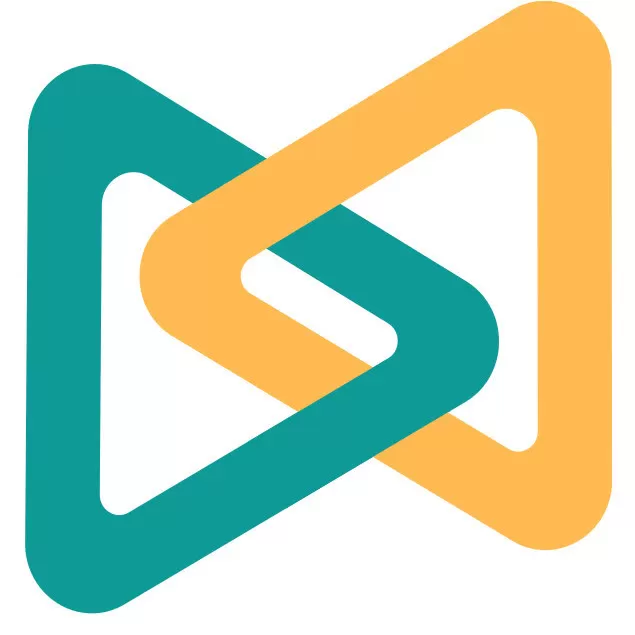word文件损坏修复绝招_word2013文件损坏怎么修复
在日常工作和学习中,Word文件作为常用的文档格式,承担着重要的信息记录和传递任务。然而,由于各种原因,Word文件可能会出现损坏,导致无法正常打开或编辑,给用户带来了极大的困扰。特别是在使用Word2013版本时,文件损坏问题尤为常见。本文将围绕“word文件损坏修复绝招_word2013文件损坏怎么修复”为主题,分享一些实用的修复技巧,帮助大家轻松应对Word文件损坏问题。
一、Word文件损坏的常见原因
了解文件损坏的原因有助于我们更有效地进行修复。常见的Word文件损坏原因包括:
1. 突然断电或系统崩溃导致文件未正常保存。
2. 存储设备故障,如硬盘损坏或U盘出现坏道。
3. 病毒或恶意软件攻击破坏文件结构。
4. 文件被错误操作或不当转换格式。
5. 软件冲突或Word程序异常关闭。
二、Word2013自带的修复功能
Word2013提供了内置的修复工具,适合大多数轻度损坏的文件。具体操作步骤如下:
1. 打开Word2013程序,依次点击“文件”菜单——“打开”。
2. 在打开文件窗口中,选中需要修复的文件,但不要直接打开。
3. 点击打开按钮右侧的下拉箭头,选择“打开并修复”。
4. Word会自动尝试修复文件,若成功,文档内容即可恢复。
需要注意的是,这种方法适用于文件结构尚未完全损坏的情况,若文件严重损坏,则可能无法修复。
三、利用备份文件和自动恢复功能
Word2013具备自动保存和备份功能,可以有效预防文件丢失或损坏。
1. 自动恢复文件:当Word程序异常关闭时,重启Word时通常会显示“文档恢复”面板,可以选择自动保存的版本恢复。
2. 查找备份文件:部分用户开启了Word“备份副本”功能,备份文件一般存储在原文件同一目录,扩展名为.wbk,可以直接打开查看。
3. 文件历史版本:若将Word文件保存在支持版本控制的云盘(如onedrive、百度网盘企业版)上,可以通过云盘的历史版本功能恢复。
四、第三方专业修复软件推荐
当内置功能无法满足修复需求时,可以借助第三方专业工具。目前市场上有多款优质的Word文件修复软件,以下几款在中国地区用户中评价较高:
1. Stellar Repair for Word:支持修复包括文字、图片、表格、格式等多种元素损坏。
2. Kernel for Word Repair:操作简便,支持批量修复Word文件。
3. 迅捷Word修复工具:国内开发,界面友好,适合中文文档修复。
使用这些工具时,应先备份损坏文件,避免二次损坏,且选择正规渠道下载,防止病毒侵入。
五、手动修复和技巧
对于轻度损坏或部分内容丢失的情况,也可以尝试以下方法:
1. 插入文本法:新建空白Word文档,尝试通过“插入”菜单选择“对象”中的“文本来自文件”,导入损坏文件内容,部分损坏数据可被提取。
2. 利用Word查看器或其他文字编辑器(如记事本、WPS文字)打开,有时可读取部分文字内容,再结合格式调整恢复。
3. 将文件扩展名.docx更改为.zip,解压后手动导出xml文件中的文本数据。
六、防范措施
预防胜于修复,为了最大程度避免Word文件损坏,应注意:
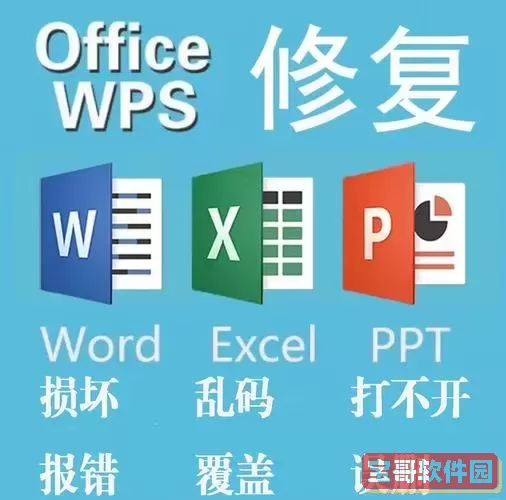
1. 定期备份重要文件,建议使用云存储与本地备份结合。
2. 合理关闭程序,避免强制关机或断电。
3. 安装并及时更新杀毒软件,防范病毒和恶意软件感染。
4. 使用正版Office软件,避免软件冲突和兼容性问题。
5. 避免在存储设备异常或高负载情况下操作文件。
总结:Word2013文件损坏虽然令人头疼,但通过熟悉内置修复功能、利用备份与恢复机制、借助专业工具以及掌握手动修复技巧,绝大多数文件都能得到有效恢复。最关键的是重视文件的备份和防护,做好日常防范,保障文档安全不受威胁。
版权声明:word文件损坏修复绝招_word2013文件损坏怎么修复是由宝哥软件园云端程序自动收集整理而来。如果本文侵犯了你的权益,请联系本站底部QQ或者邮箱删除。